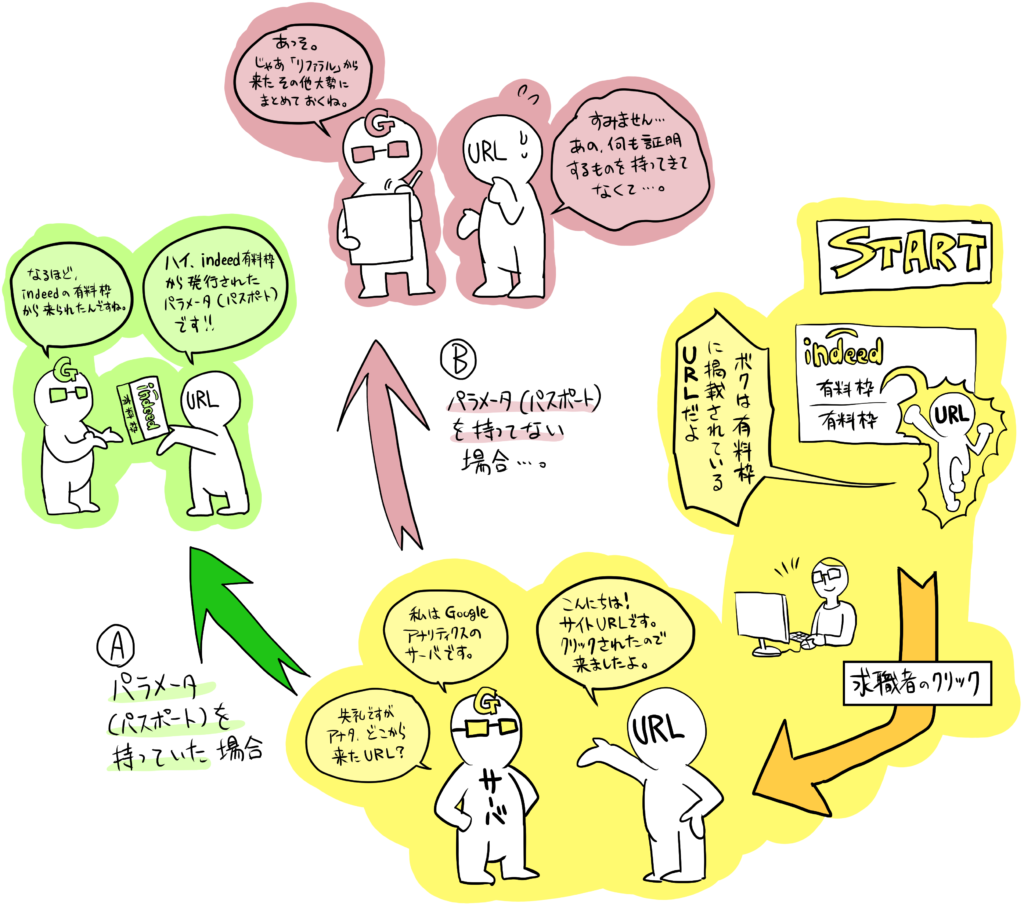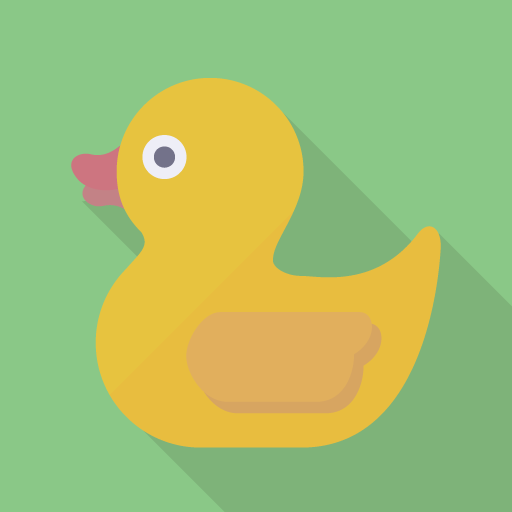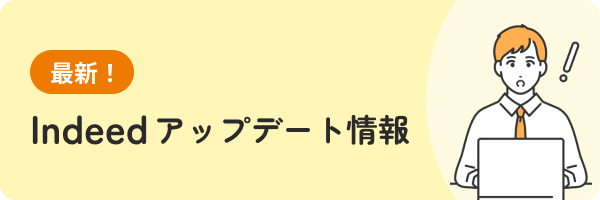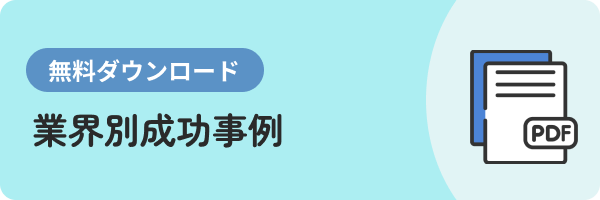こんにちは。リクルーティング・パートナーズ マーケターのやのです。
最近、自炊をはじめました。
炭水化物(糖質)をカットし、肉・野菜・キノコ・豆腐を中心とするメニューで、17日間で2kgの減量ができました。どんなことでも、効果測定って大事ですよね。
ということで、
一問一答!世界一わかりやすいGoogleアナリティクス操作方法の第3回目です。
3回目である今回は「広告の効果分析」についての講座です。
…とはいっても、広告効果を上げるにはどうすればいいの?といった解説ではなく、あくまでもGoogleアナリティクスを使用して分析をするための方法を解説いたします。
特にIndeedのクローリングを利用して採用サイトを有料掲載している方や、チラシ・ポスターにQRコードを掲載しており、それの読み取り回数を知りたいという方に向けた内容になっています。
↓よろしければ1回目・2回目もご覧ください。特に今回の講座は、第1回の「ユーザーはどこから来たの?編」の読了を前提としているので、未読の方はぜひ1回目からご覧ください。


この特集では、Googleアナリティクスの基本的な操作方法を、解決したいお悩み・疑問別に解説いたします。
難しい専門用語はできるだけ使わず、どんな方にでもご理解いただける記事をめざしています。

回を重ねるごとにボリュームが増加している…。
今回もどうぞ宜しくお願いします。
こんな経験、ありませんか?
web広告の配信を代理店にお願いしたら…

この前お申し込みいただいた、採用サイトの〇〇広告について、配信終了したので結果のレポートを作成しました。ご覧ください。

ありがとう!…で、この広告から、採用サイトに何人の応募があったの?
レポートに書いてないけど…。

え?だって御社のサイト、Googleアナリティクス入ってるじゃないですか。
応募数は、そちらの管理画面でご覧ください。

………。
イベントのポスター、チラシを配布したら…

この前のイベント、むっちゃ来場者が多かったなぁ!
きっとウチの制作チームが作ってくれたポスターとチラシの効果やね!

え?どうしてそう思うんですか?

ええ…だってQRコードも貼っているし、ネットのイベント告知ページを見てくれた人も絶対多いやろ!

QRコードを読み取って、告知ページにアクセスしたユーザーの数なんてわかるんですか?

………。
web広告やQRコードからのアクセス数ってどうやったら分かるの?
1回目のGoogleアナリティクス講座、「ユーザーはどこから来たの?編」では、サイトにアクセスしてきたユーザーがどこのページ(サイト)から訪問してきたのか?を分析する方法をお伝えしました。

Googleアナリティクスは無料でありながら優秀な分析ツールなので、サイトやページ以外からのアクセスもしっかり把握することができます。
前回のおさらい

1回目の講座で、アクセスしたユーザーがどこから来たのか?は、「参照元/メディア」で分かると説明しました。
「参照元/メディア」とは、左が「参照元」右が「メディア」です。
左の「参照元」が「おおもととなる流入サイトの分類」で、「メディア」が「詳細」だと覚えていただければ大丈夫です。
(おさらい)「メディア」に頻出する英単語の意味
以下は全て、参照元に付く、スラッシュ以下の「/〇〇」部分の単語です。
organic[読み・オーガニック]
自然検索のこと。つまり、Yahoo!やGoogleといった検索サイトからの「検索経由」のアクセスのこと。
(例)yahoo/organic → Yahoo!の自然検索からの訪問。という意味。
cpc[読み・シーピーシー]
有料広告のこと。CPCとはコスト・パー・クリックの略で、「クリックされるとお金が発生する有料広告」のことです。
web広告を出稿した場合は、「/cpc」が増加します。
これには、Indeedの有料掲載からの訪問も該当します。
Indeedの有料掲載を行なっていなかったり、web広告を出稿していない場合は、「/cpc」は出て来ません。
(例)indeed/cpc → Indeedの有料枠からの訪問。という意味。
referral[読み・リファラル]
貴社サイトに訪問する直前まで見ていたページの、リンク経由でのアクセスのこと。

こちらを見ていただくと、基本的にweb広告は「cpc」に該当することがわかりますね。

ただし!注意しなければならないのは、Googleアナリティクスが自動で「cpc」に振り分けをしてくれる広告は、Google広告のみなのです。
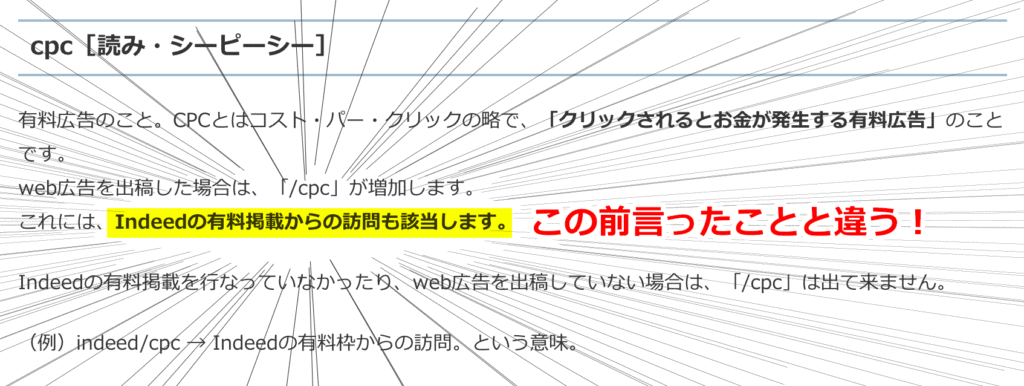

すみません、説明させてください!

前回はざっくりとした「流入(参照元)」の分類をお話しするため、あえて割愛しましたが、実はIndeedの有料掲載やヤフー広告のような「Googleが提供している以外の広告」は、「cpc」扱いされないのです。


ものすごくカンタンに説明するとこんな感じです。
Googleアナリティクスが「広告」と認識してくれるのは、同じGoogleから提供されている「Google広告(旧名・Google Adwords)」のみです。

今回の講座のひとつめのキモは「では、どうすればGoogleアナリティクスにIndeedやYahoo!の広告を認識してもらえるのか?」ですが、まずはそれ以外の広告はどういう扱いになるのか説明します。
Googleアナリティクスで、web広告はどういう扱いになる?
Googleアナリティクスでの「Google広告以外の」web広告は、「Referral(リファラル)」と「Organic Search(自然検索)」に振り分けられます。

念のためですが、直接投稿(直接掲載)型のIndeedの場合は、Googleアナリティクスを使う必要がないため、この部分の講座は関係ありません。

あくまで、「採用サイトをIndeedにクローリング掲載している方」向けの内容になります。
Indeedの有料掲載(スポンサー求人)の場合
まず、Indeedに採用サイトをクローリングしてもらい掲載する「クローリング掲載」の場合です。
この場合、Googleアナリティクスの標準設定では「リファラル」扱いになります。

以下の画像は、Googleアナリティクスの「参照元/メディア」において、Indeedの有料広告が「indeed/cpc」にならず、「Indeedサイトから訪問した」リファラル扱いになっている実際の写真です。
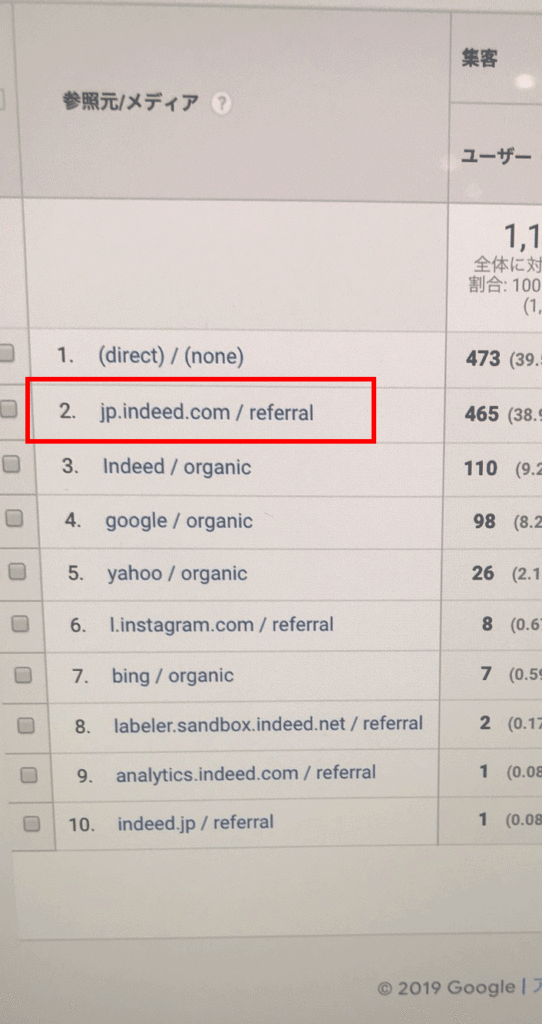
画像の、赤枠で囲っている部分が該当箇所です。
本来であれば「indeed/cpc」になるべき部分が、Indeed日本版のサイト(jp.indeed.com)からのリファラルとしてカウントされていることがわかります。

「cpc扱いされてないというだけで、見れるならいいじゃん」と思うかも知れませんが…。この場合問題なのが、このリファラルには、有料掲載の他、企業ページからの訪問も含まれている可能性があるのです。
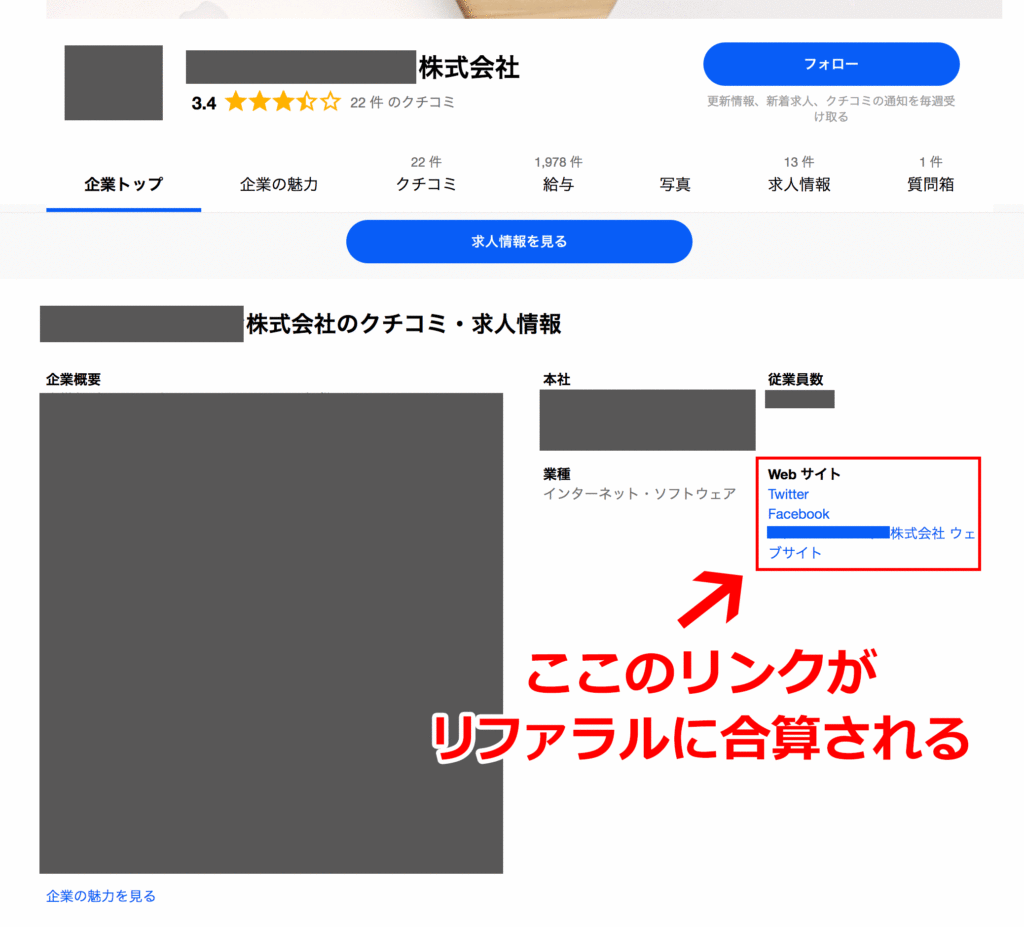

企業ページの「Webサイト」のリンクから、サイトに移動することができます。このリンクをクリックしたユーザーは「リファラル」とカウントされます。

このページの他にも、「企業の魅力」にも同様のサイトリンクが設置されているため、意外とクリックされる機会はあります。どのみち、計測や集計も大変不便なため「indeed/cpc」と正しく測定されるに越したことはありません。
では、どうすればIndeedの有料掲載を「cpc」に出来るの?

キャンペーンの設定画面の最下部に、最重要ポイントがあります。
実は、キャンペーン設定画面から設定できます。


(任意)と書かれているため、うっかり空白にしがちですが、実はここで設定する内容が、Googleアナリティクスで「indeed/cpc」と判別するための唯一のトリガーなのです…。
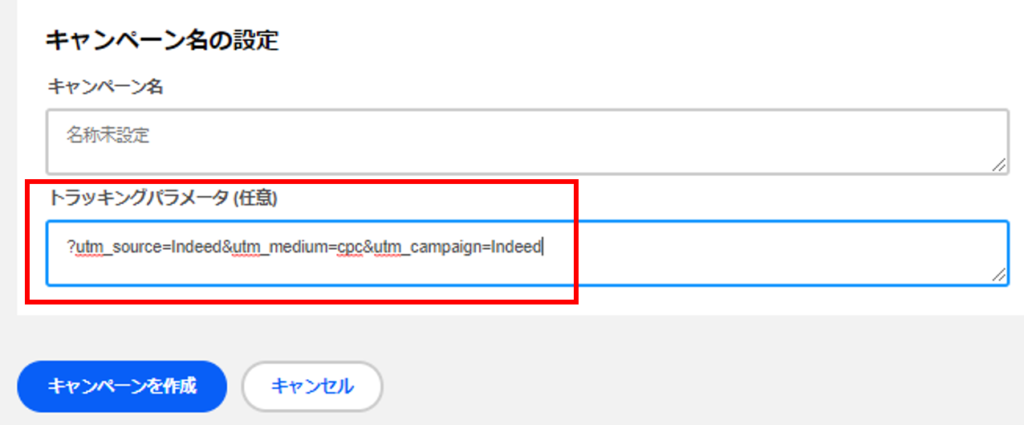
一見すると呪文のような英語の羅列ですね。
これはweb用語で「パラメータ(引数 ※ひきすう)」と呼ばれる、特定の単語をつなげた「パスポート」のようなものです。

難しいので、ちょっとわかりやすく説明します。
見辛いところがあるので、イラストはクリックで拡大できます。
パラメータ(引数)の仕組み
(1)有料枠に掲載されている「URLくん」は、求職者のクリックにより、Googleアナリティクスのサーバさんのところへ訪問しました。
(2)URLくんに対し、Googleアナリティクスのサーバさんは「失礼ですが、アナタどこから来たの?」とたずねます。
(3)Indeedの有料枠から来たことを証明するパラメータ(パスポート)を持っていた場合、それをGoogleアナリティクスのサーバに渡すことができます。サーバはパラメータを元に「indeed/cpc」と登録します。
(4)もし、どこから来たのかを証明するパラメータ(パスポート)を持っていなかった場合、追い返される…ことはありませんが、「その他大勢」の「リファラル」にざっくりまとめられてしまいます。
パラメータは、リンクURLの末尾に付属する

なお、本来のパラメータは、リンクURLの末尾に追加して使用します。

Indeedの場合は、管理画面のこの部分でパラメータを設定すると、自動的に全ての登録案件のURL末尾に追加してくれます。

一個一個、URLに追加する必要がないので、つけ忘れがありません。
便利ですね!(※web広告運用では手動のため、よくつけ忘れる)
https://www.recpar-marketing.com/event2020/index.html
https://www.recpar-marketing.com/event2020/index.html?utm_source=yahoo&utm_medium=cpc&utm_campaign=2020
※URLにパラメータをつける際は、改行や空白を入れたらダメです。
Indeedのキャンペーンでは、必ず設定するようにしましょう
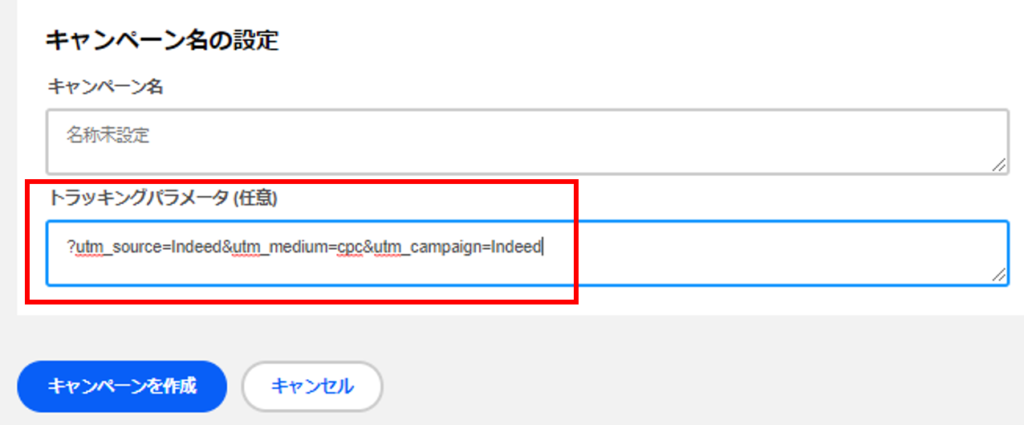

Indeedの場合、先ほど説明した、この部分が空白だと、URLがパラメータ未所持の状態のままで有料掲載がスタートされてしまいます。

これが、indeed/cpcが「リファラル」にまとめられてしまう原因です。
ちなみに、代理店運用だとどうなるの?

私たちのようなIndeed代理店に運用を依頼した場合は、これらの面倒な設定は全て我々が行います。

ここまで読んでもよくわからない!という方は、ぜひ、面倒な設定を全部丸投げできるリクパーにご依頼ください。(宣伝です)
Indeedの有料掲載をGoogleアナリティクスで見るためにはパラメータをつけよう!

自社運用で頑張りたいという企業様は、ぜひ、以下のパラメータをコピペしてお使いください。念押しですが、クローリング掲載の企業様のみに関係のある設定です。
では、QRコードの読み取り数を分析する方法は?

薄々お判りでしょうが、QRコードの読み取り回数の分析にも、Googleアナリティクス用のパラメータを使います。

パラメータは、何かしらのページにURLを使用してリンクされる場合、付属させることが可能です。

例えば御社の採用HPへのリンクURLにパラメータを設定させ、特定のリンクやQRコード、バナー画像のクリック数を測ることも可能です。

この先からは更に少しだけ難しい内容になります。
解析実務レベルの内容になってきますが、もう少しお付き合いくださると幸いです。
パラメータの命令を翻訳してみると、こうなる

すぐにQRコード分析用のコピペ用コードを確認したい方もいらっしゃるかと存じますが、まずカンタンにパラメータの記述内容をご説明します。
以下は、2020年の記念イベントを告知する、ヤフーで配信する広告のURLパラメータ例です。
そんなイベントをやるのかどうかは別として、イベントページへのリンクURL末尾に追加するパラメータを作ってみました。

utm_source= (私はここに掲載されているリンクです)
Googleアナリティクスでよく使う「参照元/メディア」の流入分析で重要になります。
「その話のソースを出せ!」というネットスラングで有名な「ソース元」、つまり参照元を記載します。
Indeedやyahooといった媒体名を入れてわかりやすくします。
utm_medium= (私の大まかな役割はコレです)
とっても重要な部分です。ここには、メディア名を入れます。(参照元/メディアのメディアに該当)
有料広告なら「cpc」、メルマガなら「email」、DMなら「dm」などと記載します。
utm_campaign= (今回のキャンペーン(施策)の名称です)
任意の単語を入れることができます。わかりやすい名前であればなんでもOKです。
ただし、キャンペーンやイベントが終わったあと、何の施策をやったのかわかるようにしましょう。

この3つの命令が最低限、パラメータを構成する上で必要なものです。
これをURLと組み合わせると、https://www.recpar-marketing.com/event2020/index.html?utm_source=yahoo&utm_medium=email&utm_campaign=2020
になります。
QRコードが読み取られた回数を数えるパラメータは?

パラメータの基本的な3つの命令が理解できたところで、やっとQRコードが読み取られた回数を数えるパラメータの出番です。ちなみに、QRコードのパラメータを設定していない場合、「direct/none」に紛れ込んでしまいます。

以下のQRコードをご覧ください。
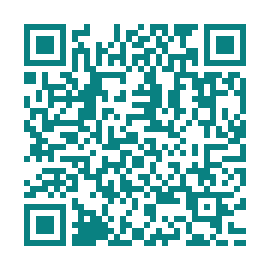

スマホをお持ちの方は、試しにカメラで上のQRコードを読み取ってみてください。そして、移動した先のURLを確認すると、末尾にパラメータが付いているのがわかると思います。
QRコードを読み取った回数をカウントするパラメータ

上記のQRコードを生成する際、このようなパラメータつきのURLで作成しました。なお、このリンクは私のプロフィールに飛びます。
- どこから来たURLなのか?→blog「リクパーマーケティングブログから来ました」
- メディアは何ですか?→qr(qrcodeでも可)「QRコードです」
- 施策の名称は何ですか?→yano_profile「やののプロフィール訴求です」

blogの部分は、たとえばチラシに掲載するQRコードなら「chirashi」でもOKですし、DMに掲載するなら「dm」でもOKです。

御社にweb担当の方がいるなら再度石を投げられそうですが、特にutm_medium部分の「cpc」や「email」「social」についてはある程度「こう書いたほうが分析しやすいよ」というルールがありますが、それ以外であれば好きに書いていただいてもなんとかなります。

御社がもし数万ページを扱う通販サイトや大規模サイトであれば、分析と整理のためにルールを統一したほうがいいですが、結局は社内の方が見て、基本的な分析ができればそれでOKなのです。

元々は、「?」以降の文字列はブラウザに無視されるという特性を利用し、分析に役立てようとしたのが、パラメータの成り立ちとも言われています。
「?」でスタートする事と、3つの基本命令のスペルさえ合っていれば、ページを閲覧できなくなることはないので安心してください。
ちなみに、やののプロフィールQRコードを分析するとこうなります


Googleアナリティクスにログインし、「集客」内の「参照元/メディア」に移動します。もうすっかり場所を覚えた方もいらっしゃいますよね。

パラメータが正しければ、QRコードを読み取り、サイトにアクセスしたユーザーがここに表示されます。これにより、QRコードから何名のユーザーが訪問したかを分析することが可能になりました。お疲れ様でした。
さいごに
今回は、「広告の効果分析ってどうやるの?」をご紹介する回でした。

Googleファミリー以外の広告は、基本的には「リファラル」や「自然検索」扱いになります。また、QRコードもそのままでは「direct/none」に紛れ込んでしまいます。

これを防ぎ、正しいアクセス経路をGoogleアナリティクスに認識してもらうため、パラメータをリンクURLに付け加えることが重要です。
世界一わかりやすいGoogleアナリティクスの分析講座にしようと思っているので、ぜひ今後とも定期的に閲覧いただけますと嬉しいです。